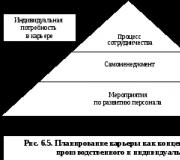Суммированный учет времени работы. Сменная работа и суммированный учет рабочего времени Суммированный учет в 1с
В обязанности каждого работодателя входит вести учет рабочего времени сотрудника, и часто возникают ситуации, когда сотрудники не могут соблюдать ежедневную или еженедельную норму рабочего времени. В этом случае организации ведут суммированный учет рабочего времени для того, чтобы продолжительность рабочего времени за определенный учетный период не была выше нормы рабочих часов. Настроить этот учет поможет «1С:Зарплата и управление персоналом 8».
График работы при сменной работе
Рассмотрим, как реализован учет смен в «1С:Зарплата и управления персоналом 8», ред. 3.1.5, в версиях ПРОФ и КОРП.Следует различать понятия сменная работа и суммированный учет, так как сменная работа — это не всегда суммированный учет.
Согласно законодательству сменная работа - это работа от двух до четырех смен, которая вводится, когда продолжительность ежедневной работы больше допустимой. Организации используют смены для увеличения объемов выпуска продукции или оказываемых услуг, а также для эффективного использования оборудования. Из этого следует, что если смена не превышает норму времени для работника, то в суммированном учете нет необходимости.
В версии ПРОФ отдельных настроек для учета сменной работы нет, мы для каждой смены создаем отдельный график работы, в настройках которого указываем способ заполнения по циклам произвольной длины, при необходимости устанавливаем флажок «Суммированный учет рабочего времени ». В расписание работы мы указываем количество дней цикла и заполняем часы работы сотрудника по дням. Сложность такого учета возникает при формировании штатного расписания.
Возникает вопрос какой нам необходимо указывать график работы, ведь график влияет на ФОТ? Можно указать график одной из смен в позиции штатного расписания и при принятии на работу или кадровом переводе уточнять график работы сотрудника. Второй вариант - создать несколько позиций штатного расписания с разными графиками или вообще не указывать график для позиции.
В «1С:Зарплата и управление персоналом 8 КОРП» редакции 3.1.5 у нас появились новые возможности расчета зарплаты. В программе можно создавать режимы работы, которые позволяют объединять однотипные графики, а также в штатном расписании для каждой позиции указывать режим работы, в котором учитываются сменные графики для более точного расчета ФОТ сотрудника. Для этого в настройках «Расчета зарплаты » установим флажок «Использовать режимы работ сотрудника» , после чего в разделе «Настройка » появляется справочник «Режимы работы сотрудника», где создаем режимы работы для каждой группы смен.
При создании режима мы указываем способ заполнения как в графиках работы: учитываются ли праздничные дни и используется ли суммированный учет. Далее нам необходимо указать графики работы, которые относятся к данному режиму работы, графики можно выбрать из ранее созданных в программе или создать новые.
Теперь в штатной позиции мы можем указать режим работы, и ФОТ рассчитается исходя из среднего числа дней или часов, рассчитанных из данных объеденных графиков. Средние значения можно просмотреть в режимах работы, программа рассчитывает их автоматически. При приемах на работу или кадровых перевод мы также указываем график работы.

Смены работы в «1С»
В КОРП реализован и механизм смен работы. В настройках «Расчета зарплаты » для этого есть отдельный флажок «Использовать смены работы» , который позволяет в режиме работе сотрудника указать способ заполнения по сменам и по ссылке «Смены работы сотрудника» создать смены и описать их. В описании указываем код и наименование смены, время начала и окончания смены, вид времени (явка, ночные часы). При этом для каждого вида времени в смене заполняется отдельно время и указывается вид времени, часы просчитываются автоматически программой.
Когда мы создали смены, необходимо заполнить шаблоны заполнения графика, где указываем один цикл чередования смен, при этом мы можем создать графики работы автоматически. Если после данных настроек открыть график работы, то по дням указывается не только количество часов, но и смена сотрудника. Также смену мы можем указать и в документе «Табель ».

Для сменных работ в версии КОРП помимо индивидуального графика возможно создать индивидуальный график сменности, в котором мы можем сотрудникам изменять не время, а смену, при этом время пересчитывается автоматически.
В организации часто используются «переходящие смены». Переходящая смена - это смена, которая начинается в одном календарном дне, а заканчиваются в другой.
Пример.
В производственном процессе возникают ситуации, когда к примеру сотрудник отработал смену до восьми утра, а после заболел и с этого же дня взял больничный.
Возникает вопрос, что ему оплатить: рабочие часы или больничный, или у сотрудника отпуск закончился в день начала смены, выходить ли ему на работу в полночь и дорабатывать смену до утра или пропустить вторую часть смены? И как дать понять программе, что сотрудник не работал часть смены, или оплатить рабочие часы, а не больничный, ведь у больничного приоритет выше, и программа не оплатит восемь часов в первый день больничного листа. А также как оплатить смену, если день начала смены пришелся на последний день месяца?
В версии ПРОФ в первых двух случаях будет необходимо отредактировать вручную время в документе «Табель ». Оплата же произойдет за часы или дни, отработанные в месяце начисления, то есть оплата второй части смены произойдет в следующем месяце.
В КОРП-версии есть возможность так же, как и в ПРОФ, разбивать время работы по календарным дням, но и есть возможность определять количество смен и производить оплату по отработанным сменам, при этом возможно записывать все время смены в день начала смены.
Рассмотрим более подробно данную возможность. Вариант по умолчанию настраивается в настройках «Расчета зарплаты », если флажок «Отражать часть смены, переходящие на следующие сутки в день начала смены» не установлен, то смены будут учитывается по календарным дням. Если же флажок установлен, то все время будет учитываться в день начала смены. Данную настройку так же можно установить для каждой смены в графике рабочего времени или документе «Табель». Более гибкая настройка учета времени смен позволяет автоматически правильно рассчитать начисления сотрудникам организации.

Функционал программы при суммированном учете рабочего времени в «1С:Зарплата и управление персоналом 8» в версиях ПРОФ и КОРП одинаковый. Настройка суммированного учета в программе влияет на расчет оплаты по среднему заработку и регистрации переработки при суммированном учете. Чтобы в программе была возможность регистрировать переработку в настройках «Расчета зарплаты» необходимо открыть «Настройку состава начислений и удержаний» на вкладке «Почасовая оплата» установить галочку «Переработки при суммированном учете рабочего времени» .
В графиках работы мы можем установить флажок, что это график суммированного учета, а также указать из чего программа будет рассчитывать норму времени для расчета доплаты за переработку сотрудника. Норма может устанавливаться исходя из производственного календаря, указанном в графике, по данному графику работы или по другому графику.
Учетный период при суммированном учете рабочего времени
Обратите внимание: учетный период при суммированном учете может быть не месяц, а к примеру квартал или полугодие, но не более одного года, а для сотрудников, работающих во вредных или опасных условиях труда, максимум три месяца. Чтобы указать для графика работы, что является учетным периодом, нам необходимо создать для них дополнительный реквизит. Дополнительные реквизиты находятся в разделе «Настройка - Общие настройки». Создаем дополнительный реквизит для графиков работы и даем наименование, к примеру, «Учетный период », на вкладке «Значения» указываем необходимые. Теперь в графике мы можем задать необходимое значение учетного периода.Регистрация переработки производится документом «Регистрация переработки» . Данный документ вводится перед расчетом зарплаты, норма времени берется согласно настройке графика работы, документ также учитывает зарегистрированные в программе неявки. Количество часов, которые мы оплатим в полуторном размере или двойном размере пользователь определяет самостоятельно. Если сотрудник увольняется и ему необходимо рассчитать переработку, необходимо просто создать документ увольнения, в котором программа автоматически рассчитает переработку как в специализированном документе.
Материалы , март 2018.
Владимир Ильюков
Стандартный расчёт оплаты дневных и ночных часов при суммированном учёте рабочего времени в на самом деле может быть неверным. С просьбой разобраться, почему неправильно рассчитывается оплата ночных и дневных часов ко мне обратился мой клиент. Конфигурация типовая.
Есть работник, которому назначена «Оплата по окладу (по часам)» и сменный график суммированного учета рабочего времени, рисунок.
В соответствии с этим графиком в феврале 2018 года он отработал 203 часа из них 154 дневных часа (явки) и 49 ночных часов. При начислении зарплаты расчётчик обнаружил странный результат, рисунок.

Не смотря на то, что программа видит норму времени (203 часа) в ячейку «Отработано (оплачено)» попадают только дневные часы (154). В результате программа оплачивает не все часы, которые были отработаны, а только дневные часы. В тоже время ночные часы (49) программа вообще не оплачивает, но, как и положено, доплачивает за них 40% от часовой ставки.
График суммированного учёта настроен правильно, никаких отклонений не было, применялось типовое начисление «Оплата по окладу (по часам)». Тем не менее результат расчёта неправильный. После тщательной проверки всех настроек выяснилось, что в плане видов расчётов начисление «Оплата по окладу (по часам)», на закладке «Учёт времени» было установлено неправильное значение вида времени, рисунок.

По умолчанию в реквизите «Вид времени» должно стоять специальное значение «Рабочее время». Пользователь не помнит, чтобы он изменял эту настройку, но и не отрицает, что мог что-то где-то нажимать. При значении «Рабочее время» начисления производятся по всем видам времени, указанных в графике работы, рисунок.

Реквизиту «Вид времени» можно, конечно, присвоить значение «Явка». Но в этом случае (см. предыдущий рисунок) с помощью ссылки «Дополнительные виды времени (<Не выбрано>)» надо добавить ещё один вид времени - это «Ночные часы». В данном случае это будет эквивалентно значению «Рабочее время». Но это не очень хороший вариант.
Допустим, со временем решили оплачивать и вечернее время, и оно было предусмотрено в соответствующем графике работы. Но, если забыли добавить его в начисление «Оплата по окладу (по часам)», то получим ошибочный расчёт, как с ночными часами. Или противоположная ситуация. В организации отменили ночные смены, но остались вечерние. Графики настроили, а соответствующие изменения в начислении «Оплата по окладу (по часам)» забыли сделать.
Заключение
Неправильная оплата дневных и ночных часов в при суммированном учёте, а также неправильные расчёты других типовых начислений часто обусловлены тем, что пользователь, не отдавая себе полного отчёта о производимых действиях, устанавливает некорректные настройки.
Изменять настройки типовых начислений можно, но только тем пользователям, которые ясно представляют последствия этих изменений. В противном случае, лучше создать новое аналогичное начисление, но уже со своими настройками.
Здравствуйте, наши дорогие партнеры, друзья и случайные посетители нашего сайта. Сегодня я хочу поговорить с вами еще об одном интересном и важном изменении программы 1С Бухгалтерия 8.3, которое для многих из вас осталось незамеченным. А именно: знаете ли вы, что теперь для того, чтобы распечатать «Табель учета рабочего времени» не обязательно покупать отдельную программу или скачивать бланк в интернете. Теперь этот документ вам поможет сделать Бухгалтерия 8.3!
Давайте посмотрим, где его найти и как он заполняется в программе.
В разделе «Зарплата и кадры» в меню «Кадровый учет» открываем «Отчеты по кадрам».

В открывшемся окне выбираем отчет «Табель учета рабочего времени»

В отчете есть возможность выбрать конкретное подразделение. Если флаг «Подразделение» не установлен, то Табель учета рабочего времени будет сформирован для всех подразделений. Каждое подразделение на отдельном листе.
При этом сведения по сотрудникам заполняются согласно производственного календаря и введенных в программе документов «Больничный лист» и «Отпуск».

По умолчанию в программе не заполняются данные о сотрудниках, подписывающих документ. Для вывода на печать сведений о подписантах, воспользуемся кнопкой «Настройка».

В этом случае внесенные данные будут отражаться в Табеле для всех подразделений.

Кроме этого в программе есть возможность сформировать Табель учета рабочего времени только для выбранных сотрудников. Для этого в настройках отчета необходимо установить соответствующий флажок и выбрать из списка сотрудников тех, на кого надо распечатать документ:


Вот и все, с чем я хотела вас сегодня познакомить. С ледите за обновлением статей на нашем сайте. Вступайте в наши группы соц . сетях и будьте всегда в курсе всех изменений в программе . Работайте в 1С Бухгалтерия с удовольствием.
Где найти и как заполнить график работы в 1С, особенности заполнения и настроек нестандартных графиков работы в 1С:ЗУП3.8 - читайте в нашей статье.
Работодатель устанавливает графики в соответствии с целями продуктивности на своем предприятие. Рассмотрим их отражение в программе (1С:ЗУП).
Где и как заполнить график работы в 1С:ЗУП 8.3: «пятидневка»
Для заполнения графиков в программе зайдем в меню «Настройки» - раздел «Предприятие» - графики работы сотрудников. По кнопке «Создать» открывается настройка и создание нового графика. Указываем его наименование, устанавливаем текущий год и проваливаемся в предложенное нам меню «Изменить свойства графика».
Сначала рассмотрим настройку графика в 1С, по которому работает большинство россиян - пятидневка. Указываем:
Заполняем график при неполном рабочем времени в 1С:ЗУП 8.3
Встречаются случаи, когда сотрудник работает пять дней в неделю, на неполном рабочем дне. В этом случае мы:
- создаем новый график, указываем такие же настройки, как и в графике «Пятидневка»
- устанавливаем галку «Неполное рабочее время» - неполный рабочий день (здесь же можно указать, что ведется учет по неполной рабочей недели); и считать норму по другому графику «Пятидневка».
- В табличной части с расписанием работы необходимо вручную указать количество часов работы на каждый день.
Заполняем сменный график работы в 1С:ЗУП 8.3
Существует учет по видам времени: явка, ночные часы и вечерние часы - они берутся за основу составления графиков со сменным характером работы на каждом предприятие. Рассмотрим составления такого графика, например график: день - явка (12 часов), второй день - вечернее время (3 часа) и ночное (9 часов), третий день - отсыпной, четвертый - выходной.
- В свойствах графика указываем способ заполнения «По циклам произвольной длины (сменные графики)» и то, что при заполнении не стоит учитывать праздничные дни; ведется суммированный учет рабочего времени; при подсчете переработок определять норму по «Производственному календарю».
- Виды времени: если на предприятие ведется учет не только ночного времени, но и вечернего (а в нашем примере таковой учет и ведется); устанавливаем флажки на «Явка», «Ночные часы» и «Вечерние часы».
- В таблице «Расписание работы» указываем номер дня «1»: явка 13; номер дня «2»: ночные часы 9, вечерние часы 3; два последних дня остаются пустыми (Рис.2). После нажатия кнопки «Ок» график заполнится корректно.

Существует большое количество способов составления в программе «Зарплата и управление персоналом, редакция 3.0», стоит лишь задать правильные параметры и заполнить график.
Важно! Без составленных графиков зарплата сотрудникам начисляться не будет. График необходимо подвязать к сотруднику при приеме на работу, а изменить график на другой можно с помощью документа «Кадровый перевод» или «Кадровый перевод списком» (добавить сотрудника - на закладке «Главное» устанавливаем галку «Перевести на другой график»).
Заполняем индивидуальный график работы в 1С:ЗУП 8.3
Если у сотрудника нет определенного, установленного графика, то есть ежемесячно изменяются рабочие дни, в этом случае рекомендовано создавать «Индивидуальные графики работы» (меню «Зарплата» - Учет времени - Индивидуальные графики). В данном случае график заполняется вручную ежемесячно: в верхней колонке указываем «Явку» и количество часов, в нижней части «ночное» или «вечернее» время и количество часов (Рис.3).

Итак, мы рассмотрели, где и как заполнить графики работы в 1С:ЗУП 3.8, сделали настройки нестандартных графиков работы в 1С.
Если у вас остались вопросы по заполнению и настройке графиков работы в 1С:ЗУП 3.8, ответим на нашей . Наши эксперты не только консультируют устно, но и к вашей рабочей базе 1С, чтобы помочь найти ошибку или сделать настройку программы 1С.
Сотрудника, и часто возникают ситуации, когда сотрудники не могут соблюдать ежедневную или еженедельную норму рабочего времени. В этом случае организации ведут суммированный учет рабочего времени для того, чтобы продолжительность рабочего времени за определенный учетный период не была выше нормы рабочих часов. Настроить этот учет поможет «1С:Зарплата и 8».
График работы при сменной работе
Рассмотрим, как реализован учет смен в «1С:Зарплата и управления персоналом 8», ред. 3.1.5, в версиях ПРОФ и КОРП.
Следует различать понятия сменная работа и суммированный учет, так как сменная работа - это не всегда суммированный учет.
Согласно законодательству сменная работа – это работа от двух до четырех смен, которая вводится, когда продолжительность ежедневной работы больше допустимой. Организации используют смены для увеличения объемов выпуска продукции или оказываемых услуг, а также для эффективного использования оборудования. Из этого следует, что если смена не превышает норму времени для работника, то в суммированном учете нет необходимости.
В версии ПРОФ отдельных настроек для учета сменной работы нет, мы для каждой смены создаем отдельный график работы, в настройках которого указываем способ заполнения по циклам произвольной длины, при необходимости устанавливаем флажок «Суммированный учет рабочего времени ». В расписание работы мы указываем количество дней цикла и заполняем часы работы сотрудника по дням. Сложность такого учета возникает при формировании штатного расписания.
Возникает вопрос какой нам необходимо указывать график работы, ведь график влияет на ФОТ? Можно указать график одной из смен в позиции штатного расписания и при принятии на работу или кадровом переводе уточнять график работы сотрудника. Второй вариант – создать несколько позиций штатного расписания с разными графиками или вообще не указывать график для позиции.
В «1С:Зарплата и управление персоналом 8 КОРП» редакции 3.1.5 у нас появились новые возможности расчета зарплаты. В программе можно создавать режимы работы, которые позволяют объединять однотипные графики, а также в штатном расписании для каждой позиции указывать режим работы, в котором учитываются сменные графики для более точного расчета ФОТ сотрудника. Для этого в настройках «Расчета зарплаты » установим флажок «Использовать режимы работ сотрудника» , после чего в разделе «Настройка » появляется справочник «Режимы работы сотрудника», где создаем режимы работы для каждой группы смен.
При создании режима мы указываем способ заполнения как в графиках работы: учитываются ли праздничные дни и используется ли суммированный учет. Далее нам необходимо указать графики работы, которые относятся к данному режиму работы, графики можно выбрать из ранее созданных в программе или создать новые.
Теперь в штатной позиции мы можем указать режим работы, и ФОТ рассчитается исходя из среднего числа дней или часов, рассчитанных из данных объеденных графиков. Средние значения можно просмотреть в режимах работы, программа рассчитывает их автоматически. При приемах на работу или кадровых перевод мы также указываем график работы.

Смены работы в «1С»
В КОРП реализован и механизм смен работы. В настройках «Расчета зарплаты » для этого есть отдельный флажок «Использовать смены работы» , который позволяет в режиме работе сотрудника указать способ заполнения по сменам и по ссылке «Смены работы сотрудника» создать смены и описать их. В описании указываем код и наименование смены, время начала и окончания смены, вид времени (явка, ночные часы). При этом для каждого вида времени в смене заполняется отдельно время и указывается вид времени, часы просчитываются автоматически программой.

Когда мы создали смены, необходимо заполнить шаблоны заполнения графика, где указываем один цикл чередования смен, при этом мы можем создать графики работы автоматически. Если после данных настроек открыть график работы, то по дням указывается не только количество часов, но и смена сотрудника. Также смену мы можем указать и в документе «Табель ».

Для сменных работ в версии КОРП помимо индивидуального графика возможно создать индивидуальный график сменности, в котором мы можем сотрудникам изменять не время, а смену, при этом время пересчитывается автоматически.
В организации часто используются «переходящие смены». Переходящая смена – это смена, которая начинается в одном календарном дне, а заканчиваются в другой.
Пример.
В производственном процессе возникают ситуации, когда к примеру сотрудник отработал смену до восьми утра, а после заболел и с этого же дня взял больничный.
Возникает вопрос, что ему оплатить: рабочие часы или больничный, или у сотрудника отпуск закончился в день начала смены, выходить ли ему на работу в полночь и дорабатывать смену до утра или пропустить вторую часть смены? И как дать понять программе, что сотрудник не работал часть смены, или оплатить рабочие часы, а не больничный, ведь у больничного приоритет выше, и программа не оплатит восемь часов в первый день больничного листа. А также как оплатить смену, если день начала смены пришелся на последний день месяца?
В версии ПРОФ в первых двух случаях будет необходимо отредактировать вручную время в документе «Табель ». Оплата же произойдет за часы или дни, отработанные в месяце начисления, то есть оплата второй части смены произойдет в следующем месяце.
В КОРП-версии есть возможность так же, как и в ПРОФ, разбивать время работы по календарным дням, но и есть возможность определять количество смен и производить оплату по отработанным сменам, при этом возможно записывать все время смены в день начала смены.
Рассмотрим более подробно данную возможность. Вариант по умолчанию настраивается в настройках «Расчета зарплаты », если флажок «Отражать часть смены, переходящие на следующие сутки в день начала смены» не установлен, то смены будут учитывается по календарным дням. Если же флажок установлен, то все время будет учитываться в день начала смены. Данную настройку так же можно установить для каждой смены в графике рабочего времени или документе «Табель». Более гибкая настройка учета времени смен позволяет автоматически правильно рассчитать начисления сотрудникам организации.

Функционал программы при суммированном учете рабочего времени в «1С:Зарплата и управление персоналом 8» в версиях ПРОФ и КОРП одинаковый. Настройка суммированного учета в программе влияет на расчет оплаты по среднему заработку и регистрации переработки при суммированном учете. Чтобы в программе была возможность регистрировать переработку в настройках «Расчета зарплаты» необходимо открыть «Настройку состава начислений и удержаний» на вкладке «Почасовая оплата» установить галочку «Переработки при суммированном учете рабочего времени» .
В графиках работы мы можем установить флажок, что это график суммированного учета, а также указать из чего программа будет рассчитывать норму времени для расчета доплаты за переработку сотрудника. Норма может устанавливаться исходя из производственного календаря, указанном в графике, по данному графику работы или по другому графику.
Учетный период при суммированном учете рабочего времени
Обратите внимание: учетный период при суммированном учете может быть не месяц, а к примеру квартал или полугодие, но не более одного года, а для сотрудников, работающих во вредных или опасных условиях труда, максимум три месяца. Чтобы указать для графика работы, что является учетным периодом, нам необходимо создать для них дополнительный реквизит. Дополнительные реквизиты находятся в разделе «Настройка – Общие настройки». Создаем дополнительный реквизит для графиков работы и даем наименование, к примеру, «Учетный период », на вкладке «Значения» указываем необходимые. Теперь в графике мы можем задать необходимое значение учетного периода.
Регистрация переработки производится документом «Регистрация переработки» .Данный документ вводится перед расчетом зарплаты, норма времени берется согласно настройке графика работы, документ также учитывает зарегистрированные в программе неявки. Количество часов, которые мы оплатим в полуторном размере или двойном размере пользователь определяет самостоятельно. Если сотрудник увольняется и ему необходимо рассчитать переработку, необходимо просто создать документ увольнения, в котором программа автоматически рассчитает переработку как в специализированном документе.